AutoPlay inschakelen en beheren in Windows 10
We verbinden een groot aantal apparaten met onze computers; HDD's, SSD's, geheugenkaarten, telefoons, webcamera's, etc. Windows kan ze automatisch detecteren, stuurprogramma's vinden en installeren en dingen instellen zodat we het aangesloten apparaat meteen kunnen gebruiken. Het is een behoorlijk geweldige functie die de meeste apparaten gebruiksvriendelijk maakt, maar Windows stopt daar niet. Wanneer u een apparaat zoals een geheugenkaart of externe harde schijf aansluit, wordt deze geopend en wordt u gevraagd hoe u direct toegang tot het apparaat wilt krijgen. Dit is de Automatisch afspelen functie in het werk en het kan vervelend worden, vooral als het elke keer verschijnt wanneer u een apparaat aansluit of uw systeem uit de slaapstand haalt met een apparaat dat al is aangesloten. Hier leest u hoe u AutoPlay in Windows 10 in / uitschakelt en de standaard AutoPlay-actie instelt voor een externe schijf en geheugenkaart.
Open de app Instellingen en ga naar de groep Apparaten met instellingen. Selecteer het tabblad AutoPlay en zet het hier aan / uit. Als u AutoPlay uitschakelt, zal Windows nooit een apparaat openen om te bekijken of u vragen hoe u er toegang toe wilt hebben wanneer u het aansluit. Als u Windows hebt ingesteld om altijd een externe harde schijf te openen en bestanden weer te geven wanneer deze is aangesloten, zal dit niet langer het geval zijn.
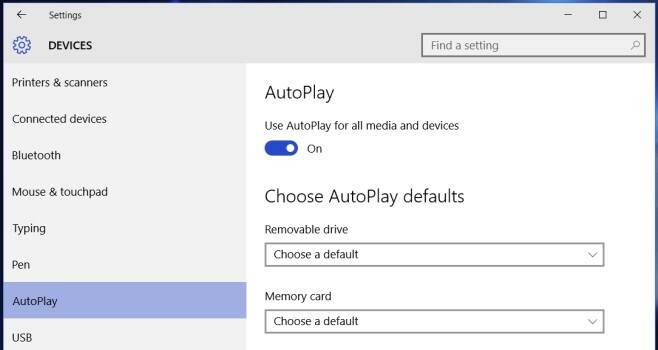
Als u een standaardactie voor automatisch afspelen wilt instellen voor een externe schijf en geheugenkaart, selecteert u een actie onder 'Standaardinstellingen voor automatisch afspelen kiezen' en schakelt u 'Automatisch afspelen' in.
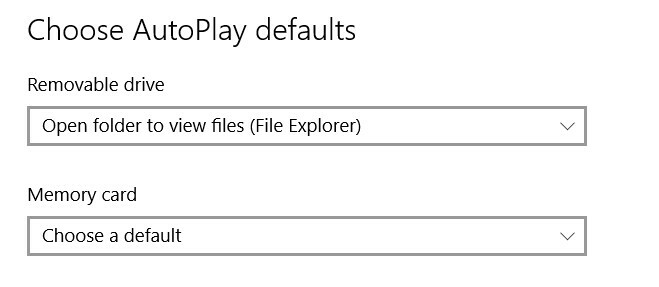
Dit zorgt er natuurlijk voor dat AutoPlay wordt ingeschakeld voor alle apparaten die u aansluit. Windows 10 vraagt u vervolgens om de standaardactie voor het apparaat te selecteren en u moet de standaardactie instellen via de melding. Als je op zoek bent naar meer opties voor apparaten die niet worden vermeld, ga dan naar de app Configuratiescherm en ga daar naar de instellingen voor automatisch afspelen.

Sluit het apparaat aan waarvoor u de standaardactie wilt instellen en blader naar de onderkant van de AutoPlay-opties om een actie ervoor te selecteren.

In ieder geval moet je ‘AutoPlay’ aan laten staan. Als u niet wilt dat een apparaat wordt geopend wanneer u het aansluit, stelt u de standaardactie in om niets te zijn, d.w.z. niets te doen wanneer het apparaat is aangesloten.
Zoeken
Recente Berichten
Ondertiteling synchroniseren met ondertitelingsworkshop
Er zijn verschillende technieken en tools waarmee gebruikers ondert...
Leaf herstelt foto's naar normaal op selectieve gebieden na het toevoegen van effecten
Velen van ons vinden het leuk om onze foto's zo nu en dan aan te pa...
NeechPad is een eenvoudige Rich Text-editor voor Windows met ondersteuning voor tabbladen
Microsoft draait meestal om de drie jaar het generatiewiel van zijn...



